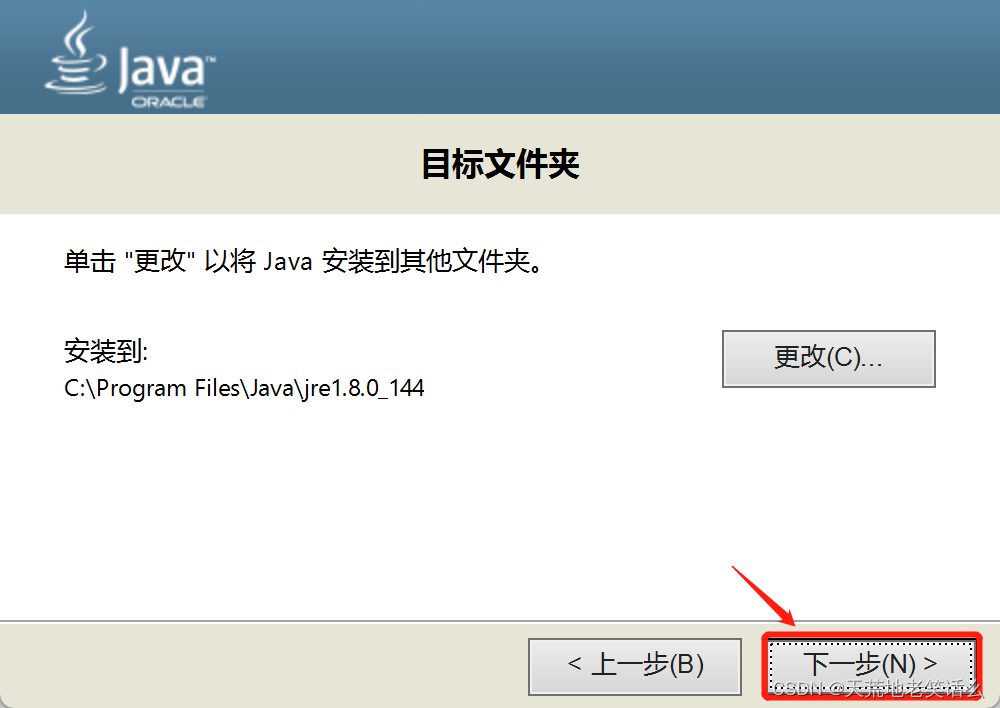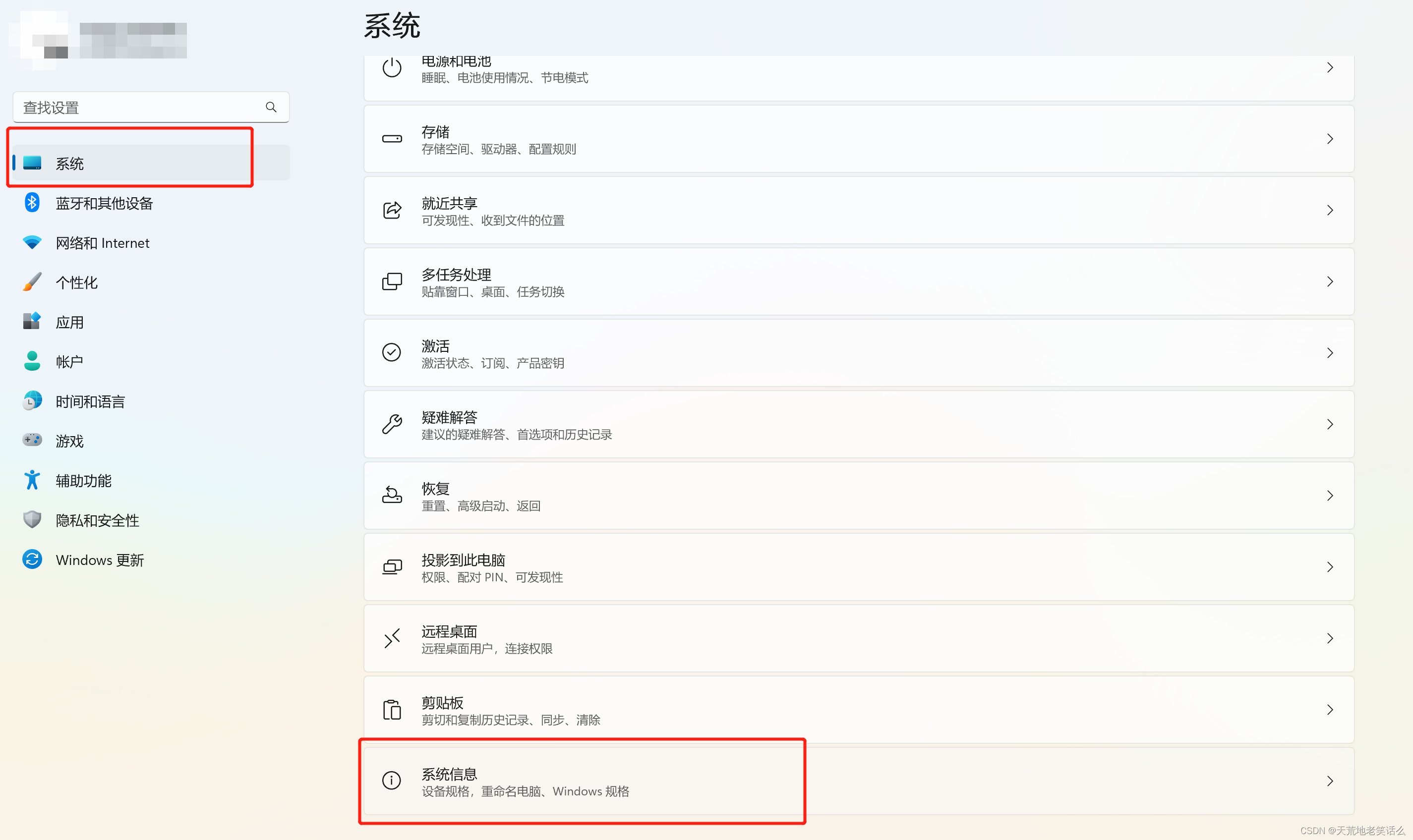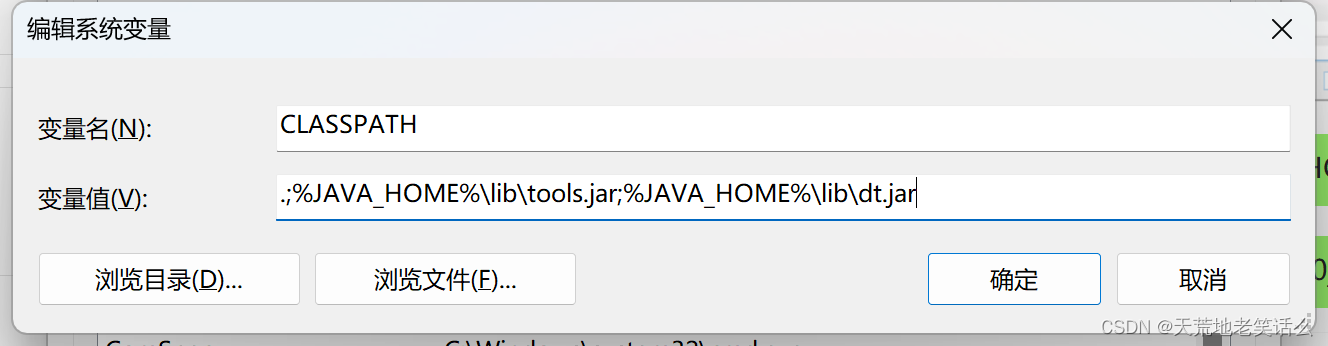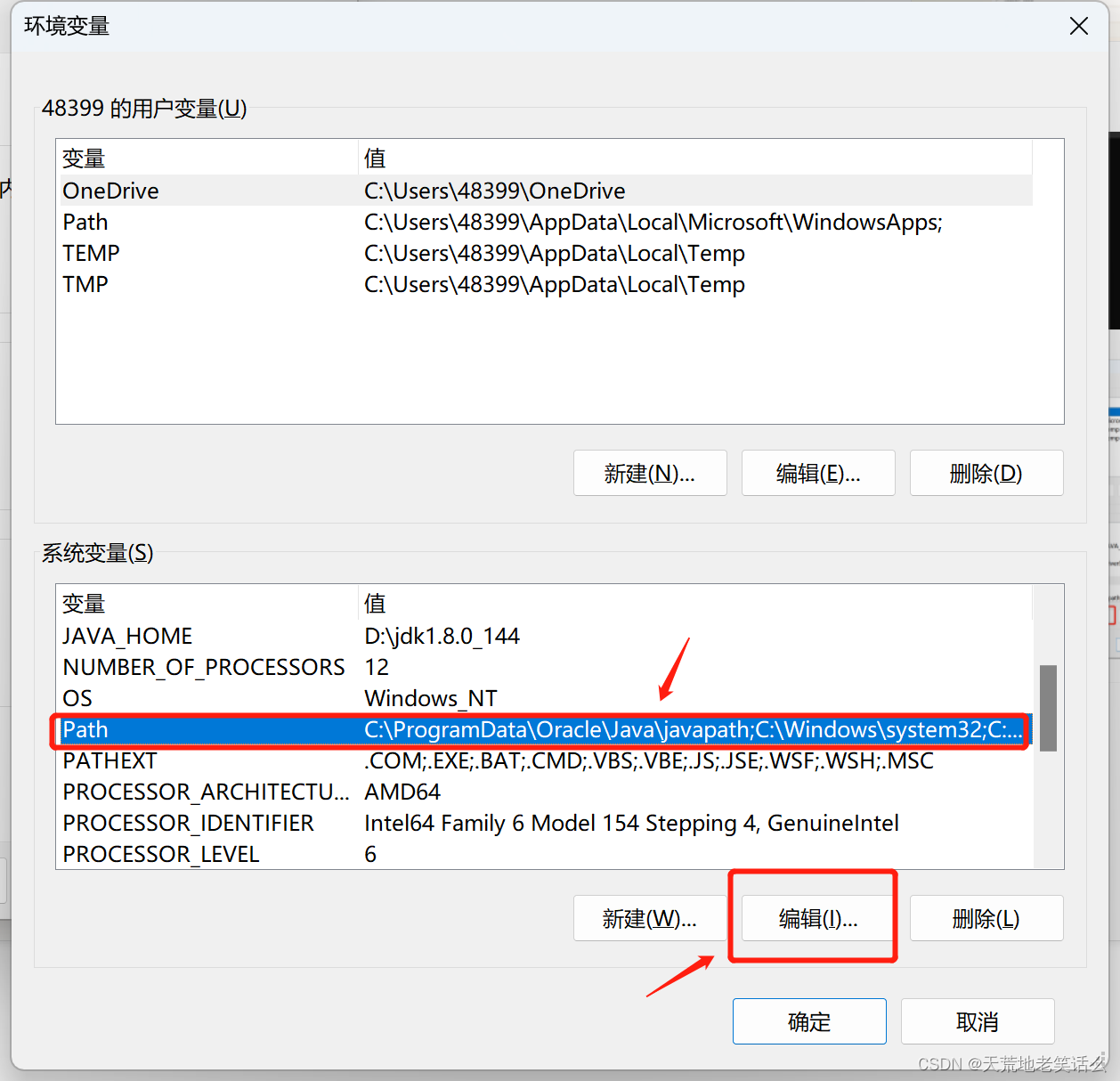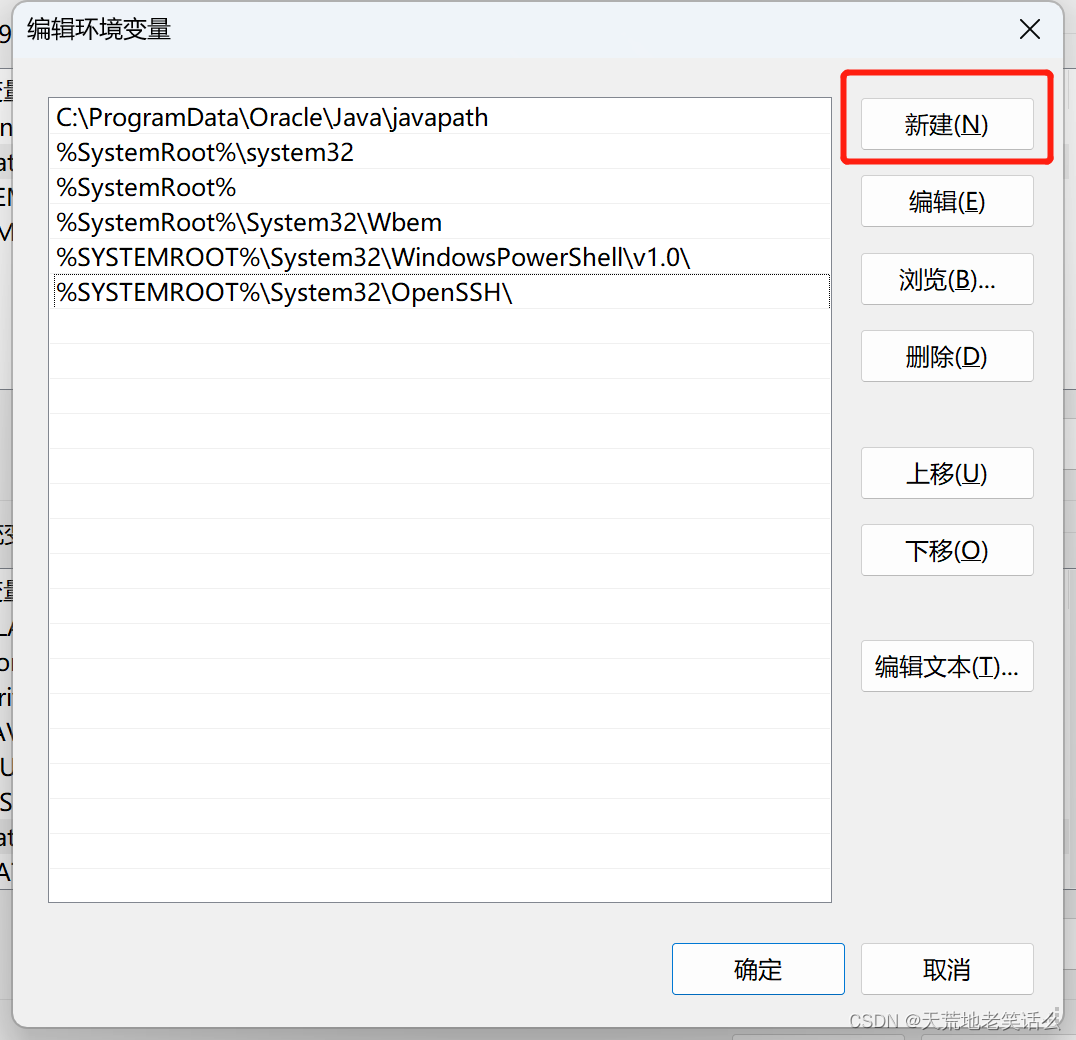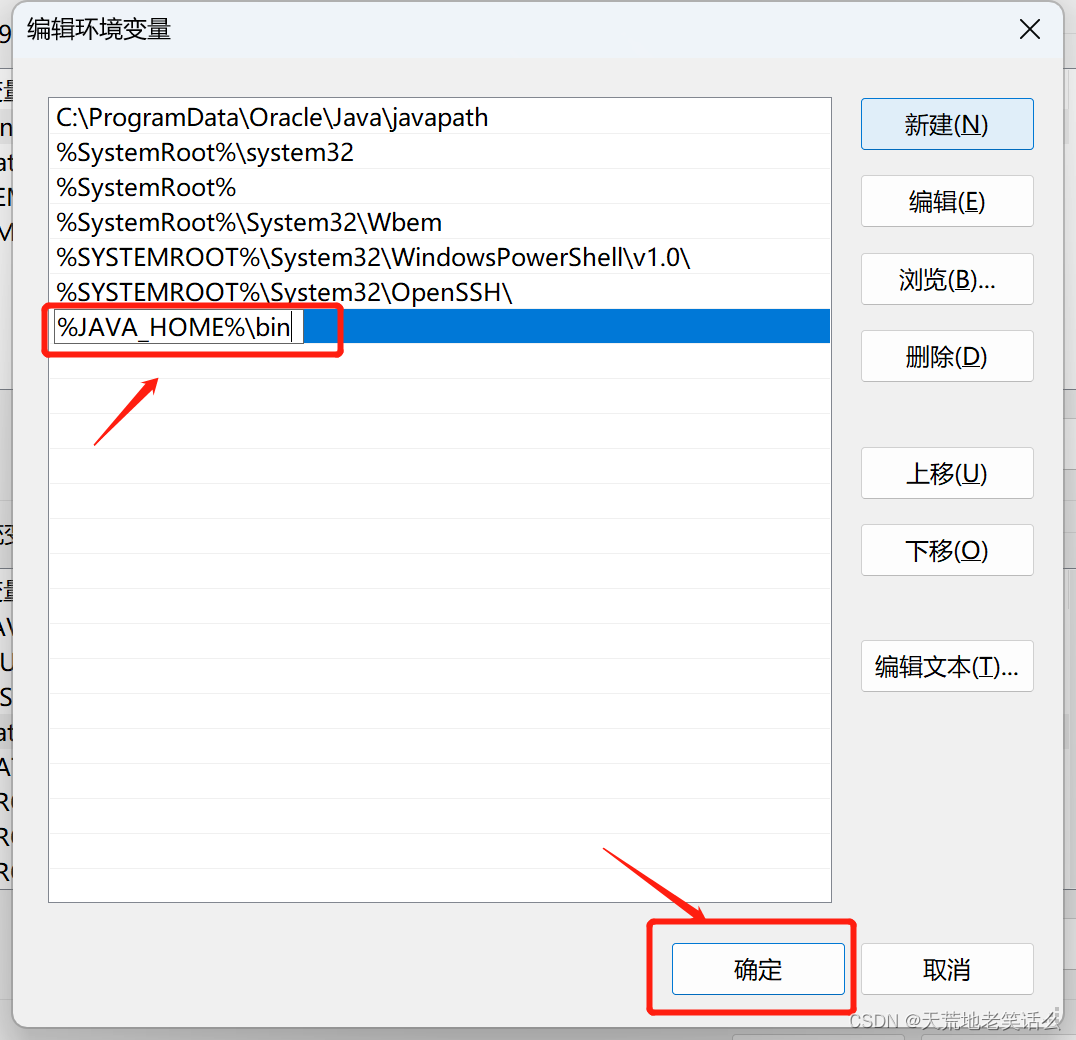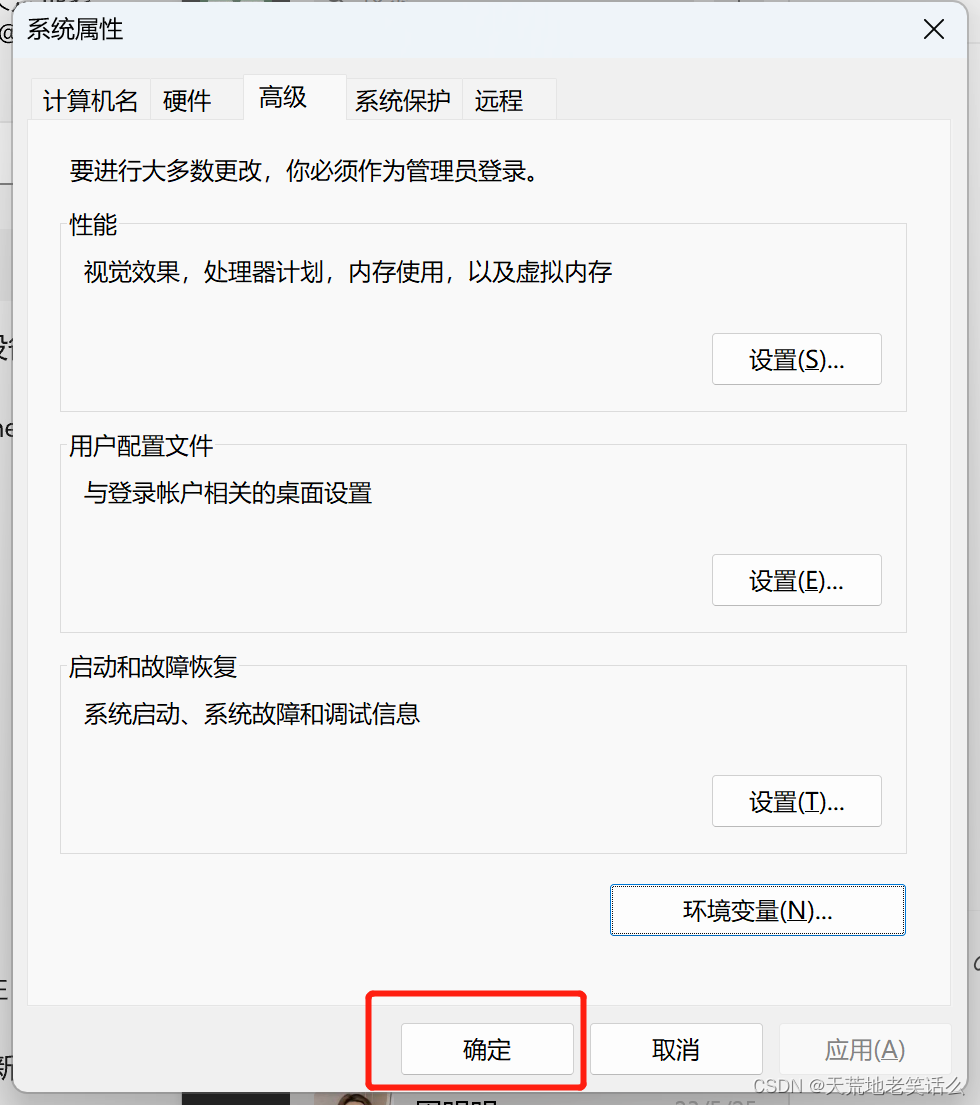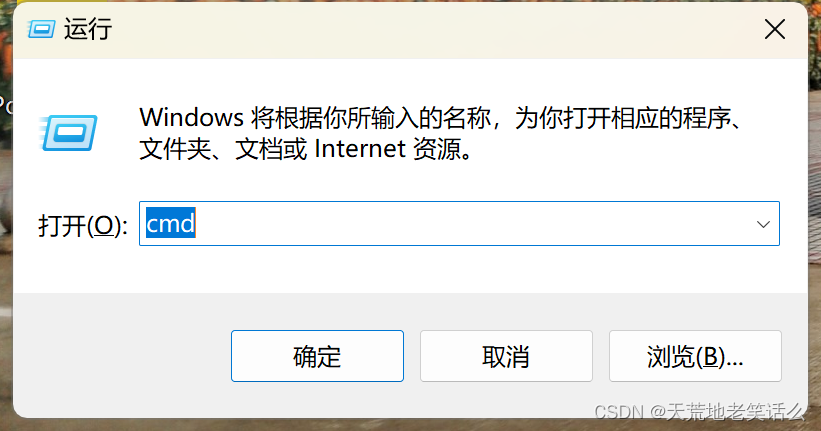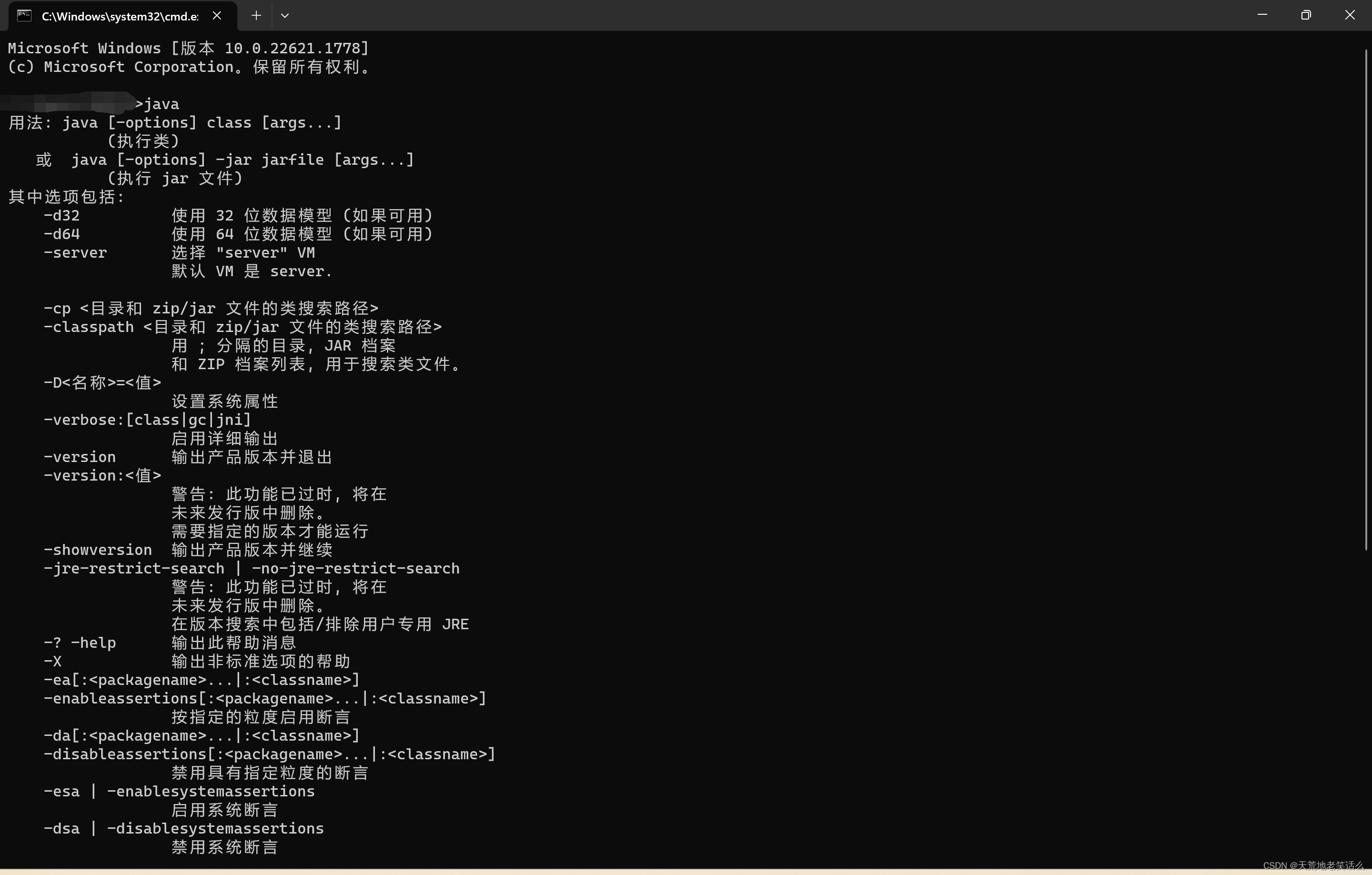| Windows系统Java安装即环境配置(Java8) | 您所在的位置:网站首页 › windows按w › Windows系统Java安装即环境配置(Java8) |
Windows系统Java安装即环境配置(Java8)
|
(该Java版本可在本人主页下载) 1、双击打开【Java jdk 1.8】文件夹 2、选中jdk-8u144-windows-x64,鼠标右键点击“以管理员身份运行”
3、点击“下一步” 4、选择软件安装路径,点击“下一步”
5、点击“下一步” 6、点击“关闭” 7、设置中找到左侧栏“系统”,选择右侧的系统信息,找到 “设备规格”一栏下找到打开“相关链接”中的“高级系统设置” 8、点击“环境变量” 9、在系统变量下,点击“新建” 变量名输入:JAVA_HOME,变量值输入jdk的安装路径(第4步设置的路径),点击“确定” 10、再次在系统变量下,点击“新建”变量名输入:CLASSPATH 变量值输入:.;%JAVA_HOME%\lib\tools.jar;%JAVA_HOME%\lib\dt.jar 点击“确定” 11、在系统变量下,选中Path,点击“编辑” 12、在编辑环境变量中点击“新建”
13、在新的一栏中写入:%JAVA_HOME%\bin,而后点击“确定”
14、点击“确定” 15、点击“确定” 16、按下Windows键+R键,打开运行,输入cmd,点击“确定” 17、输入:java,按下回车,会出现如下图所示的信息 18、输入:javac,按下回车,出现如下图所示的信息 19、输入:java -version,按下回车,出现java的版本信息 20、如出现以上信息,恭喜您JDK安装且环境变量配置成功。 |
【本文地址】
公司简介
联系我们